當您下載到其它語系的office產品譬如英文版等等,需要使用中文或是其它國家語系時,就可以參考本操作範本。
Office語言包可於Office中新增額外的語言、說明及校訂工具。可以在安裝完Microsoft Office之後再額外的安裝語言附屬套件。以下本操作範例為:安裝中文版語言包(Chinese Traditional),如有問題請發信至聯強CSP技術服務信箱:CSPSupport_TW@synnex.com.tw
步驟一:開啟Office應用程式
步驟二:選取Option選項
步驟三:部署其它語系
步驟四:選擇中文語系
步驟五:下載中文語系包
步驟六:執行語言包.exe
步驟七:安裝中
步驟八:安裝完成
步驟九:重新開啟任一Apps應用程式
步驟十:接受自動保存常用語系提示
步驟十一:調整語系選項優先序
步驟十二:完成調整語系
步驟十三:重新啟用應用程式
----------
步驟一:開啟Office應用程式
從「開始」選單,開啟你的Office任一個應用程式。
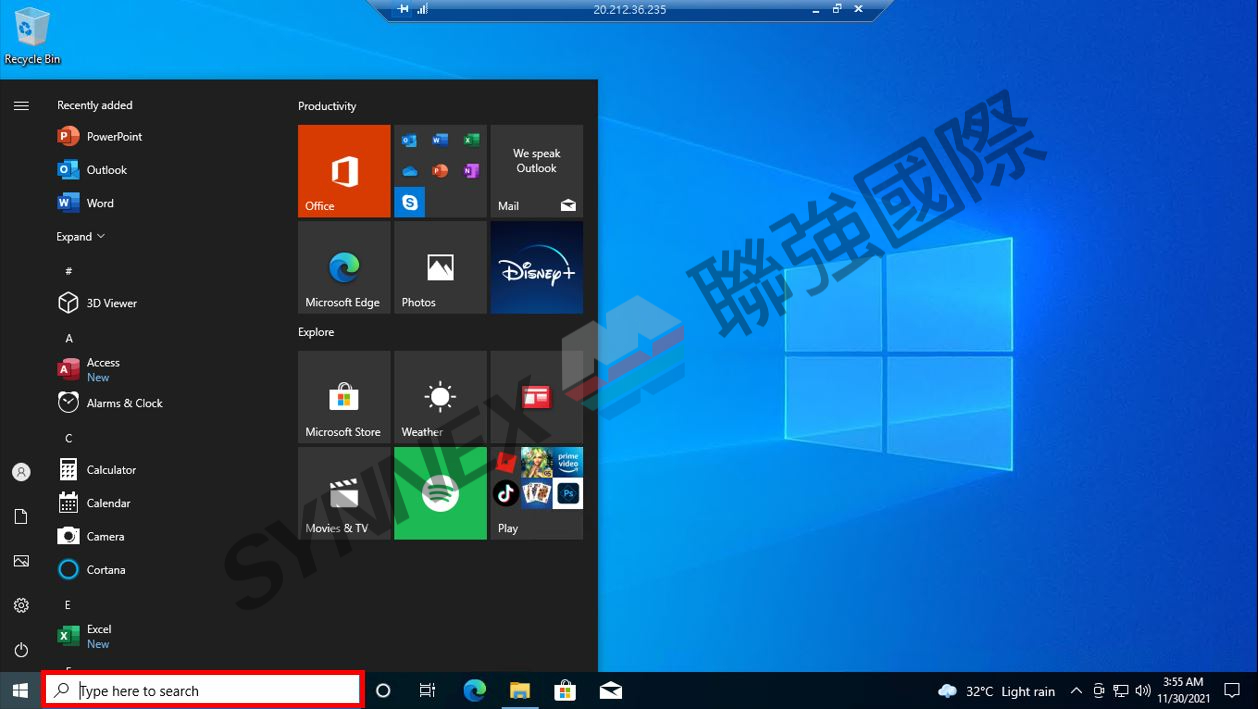
步驟二:選取Option選項
從介面選取「option」選項。
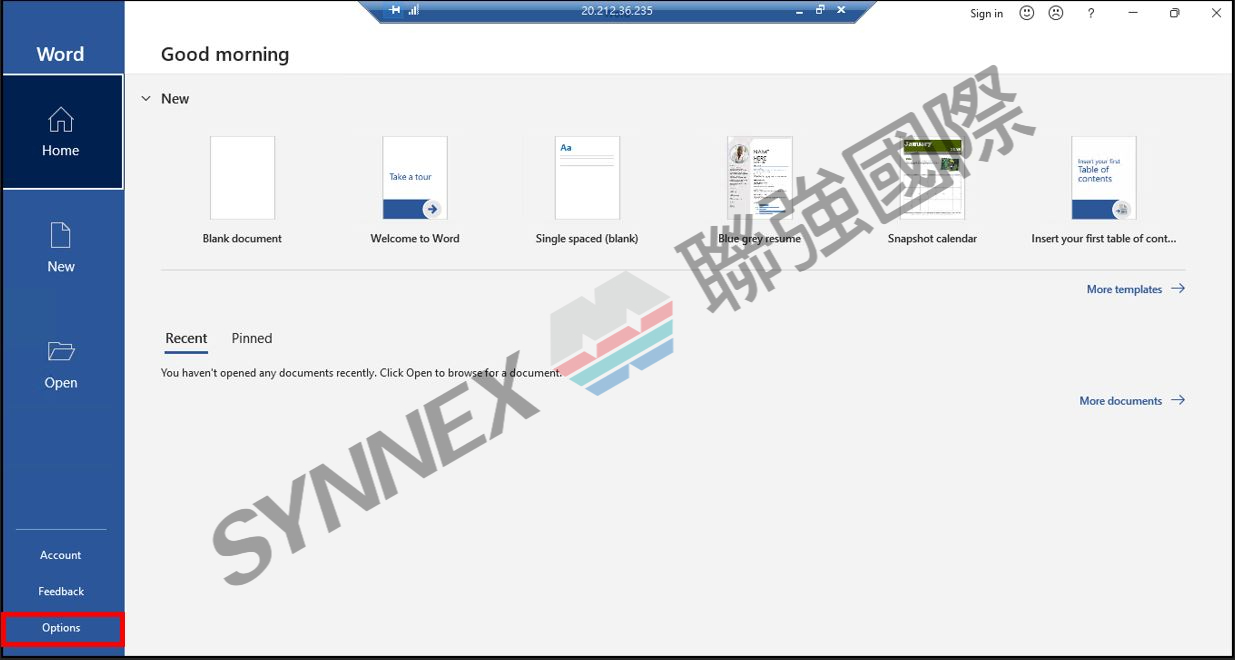
步驟三:部署其它語系
選取Language語言,並點擊新增部署語系。
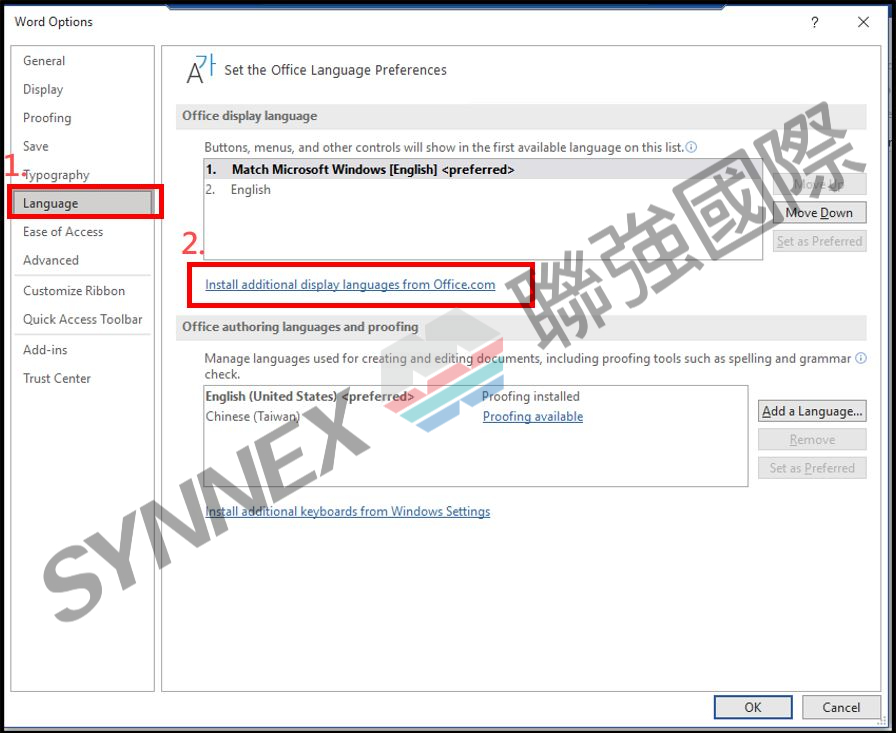
步驟四:選擇中文語系
選擇Chinese(Traditional)[中文[繁體]],點擊「install」。
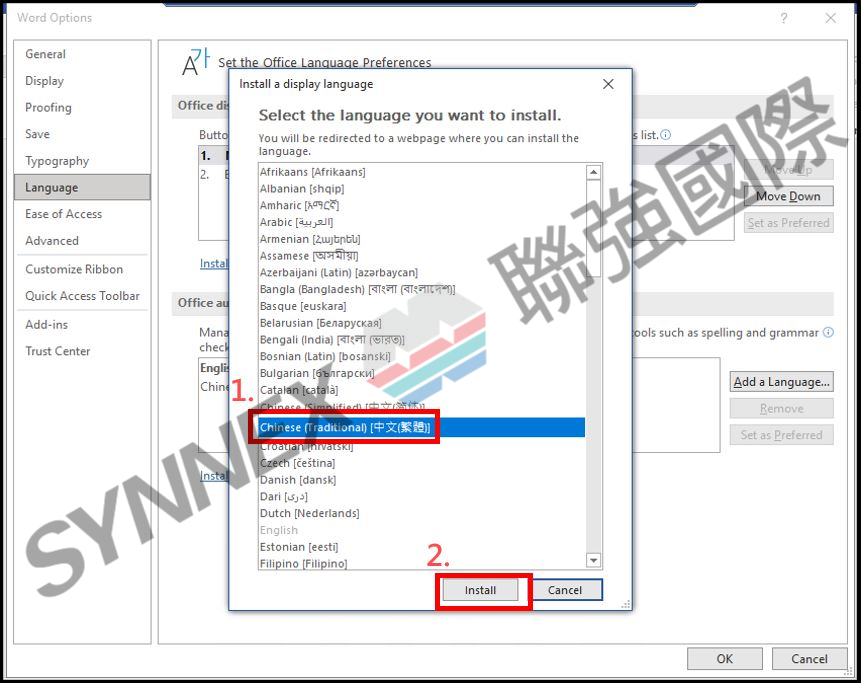
步驟五:下載中文語系包
自動跳轉至網站頁面,點擊「Download」下載中文包
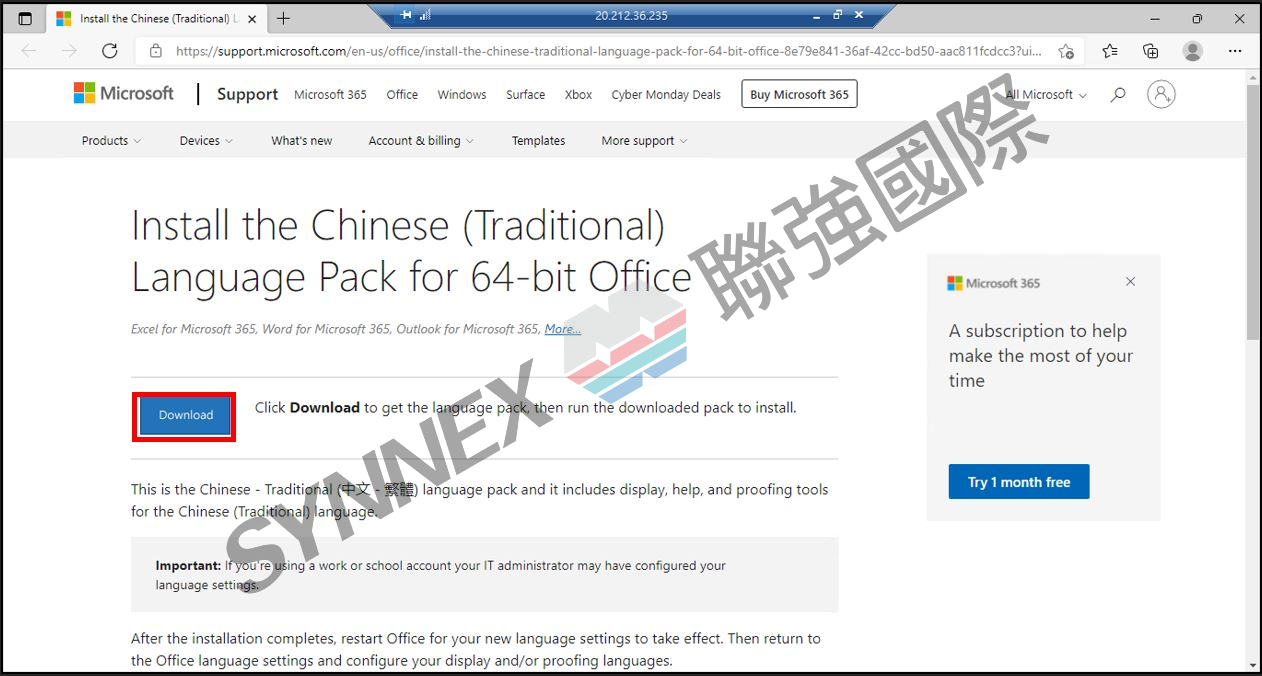
步驟六:執行語言包.exe
開啟執行下載的語言包OfficeSetup.exe,進行安裝。
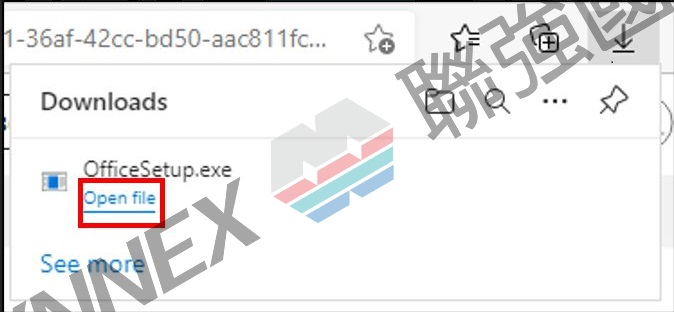
步驟七:安裝中
正在安裝中,請確認目前執行的文檔資料是否已經存檔,再點擊「繼續」關閉您的App。
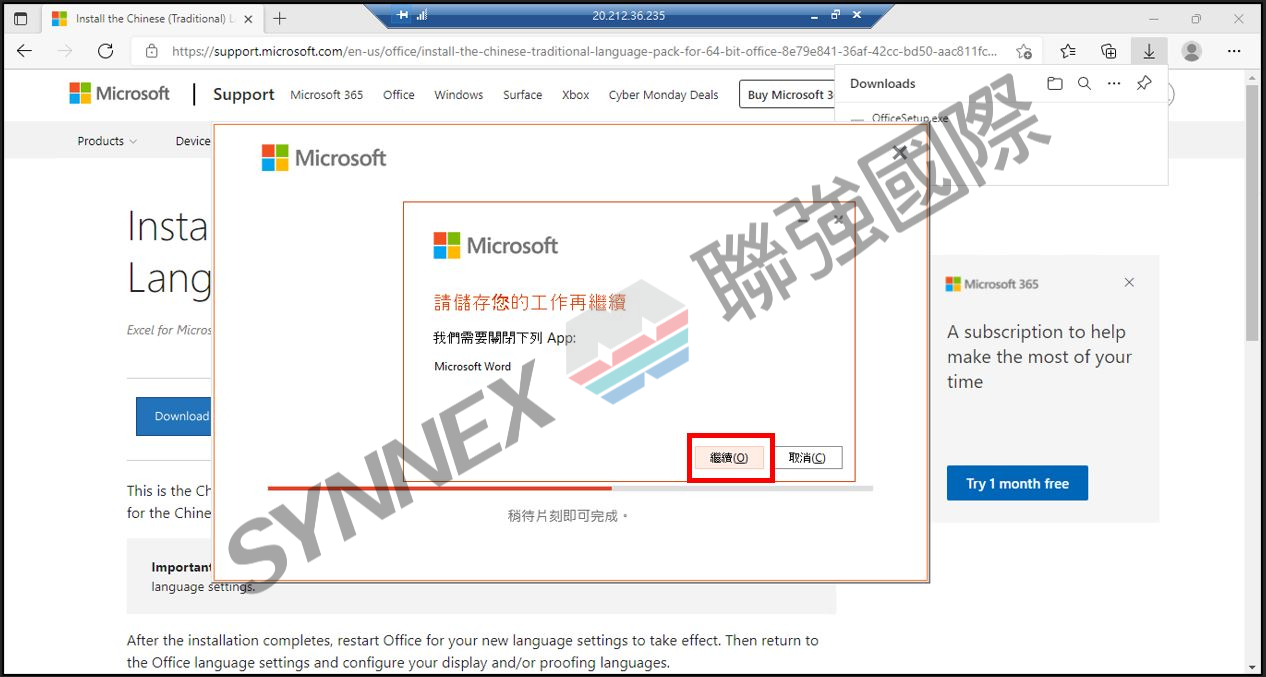
步驟八:安裝完成
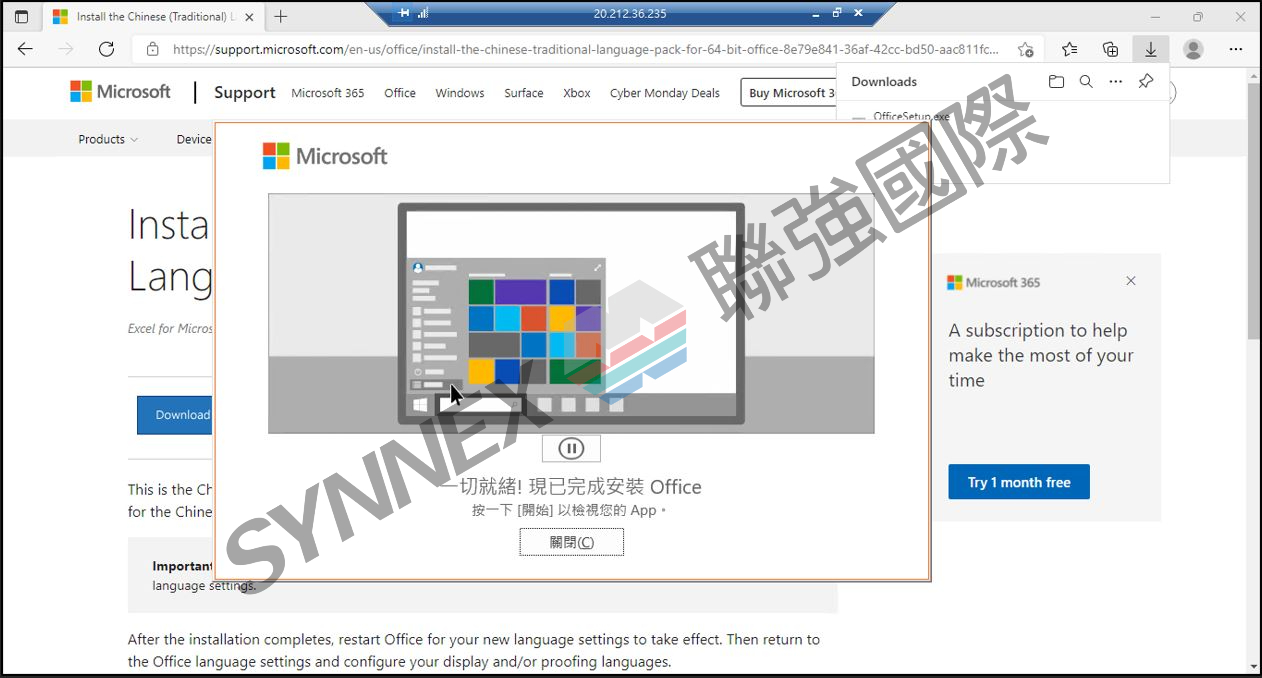
步驟九:重新開啟任一Apps應用程式
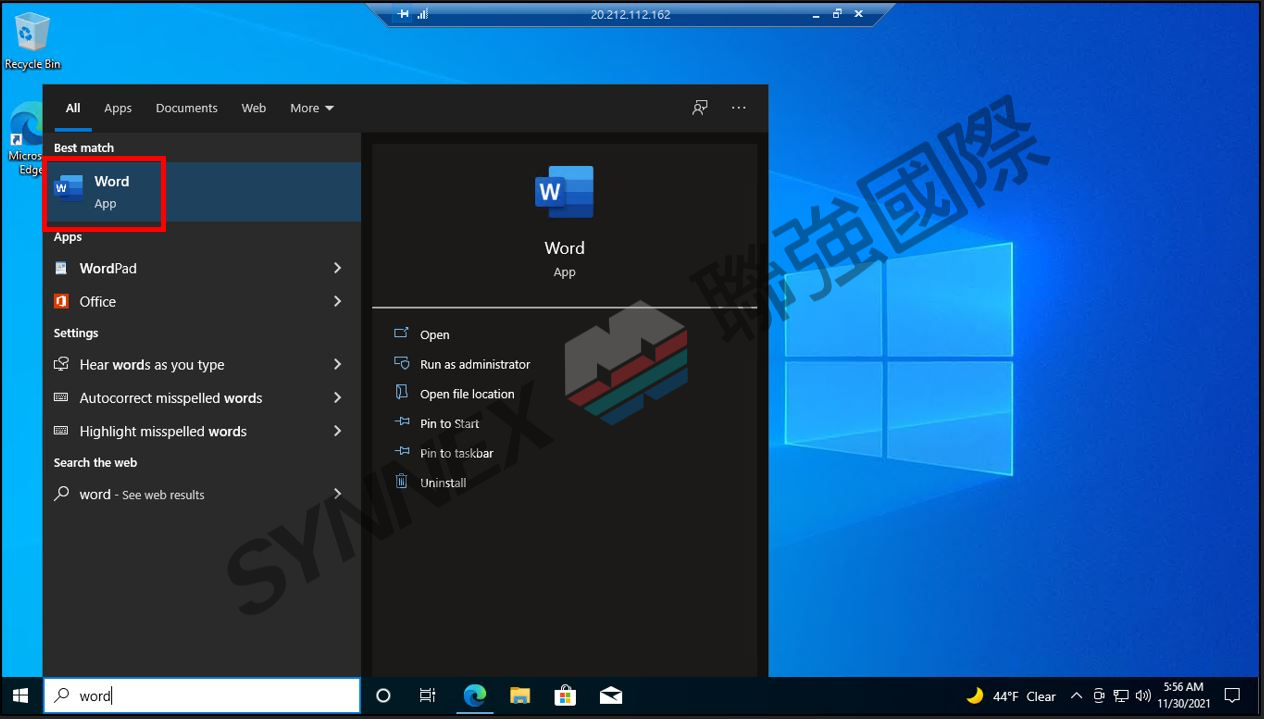
步驟十:接受自動保存常用語系提示
跳出是否接受自動保存對常用語系的更新提示,請按Yes。
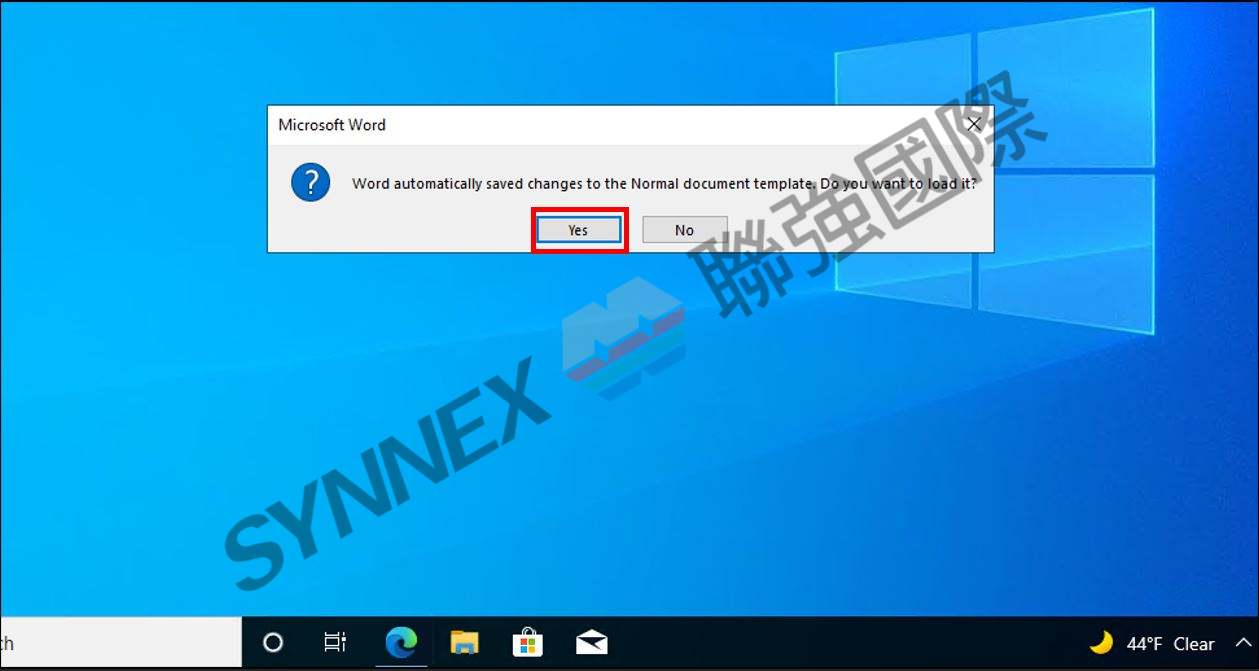
步驟十一:調整語系選項優先序
再到語系選項將中文(繁體)Move up至最高,並接受將撰寫設為Preferred中文語系,如圖二操作。
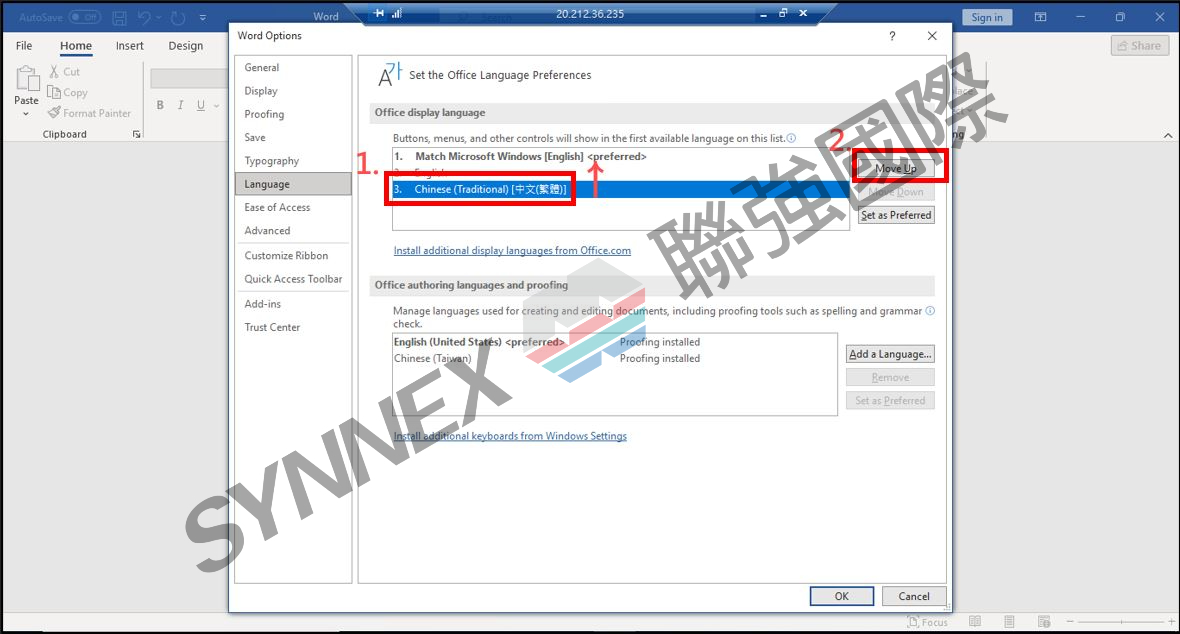
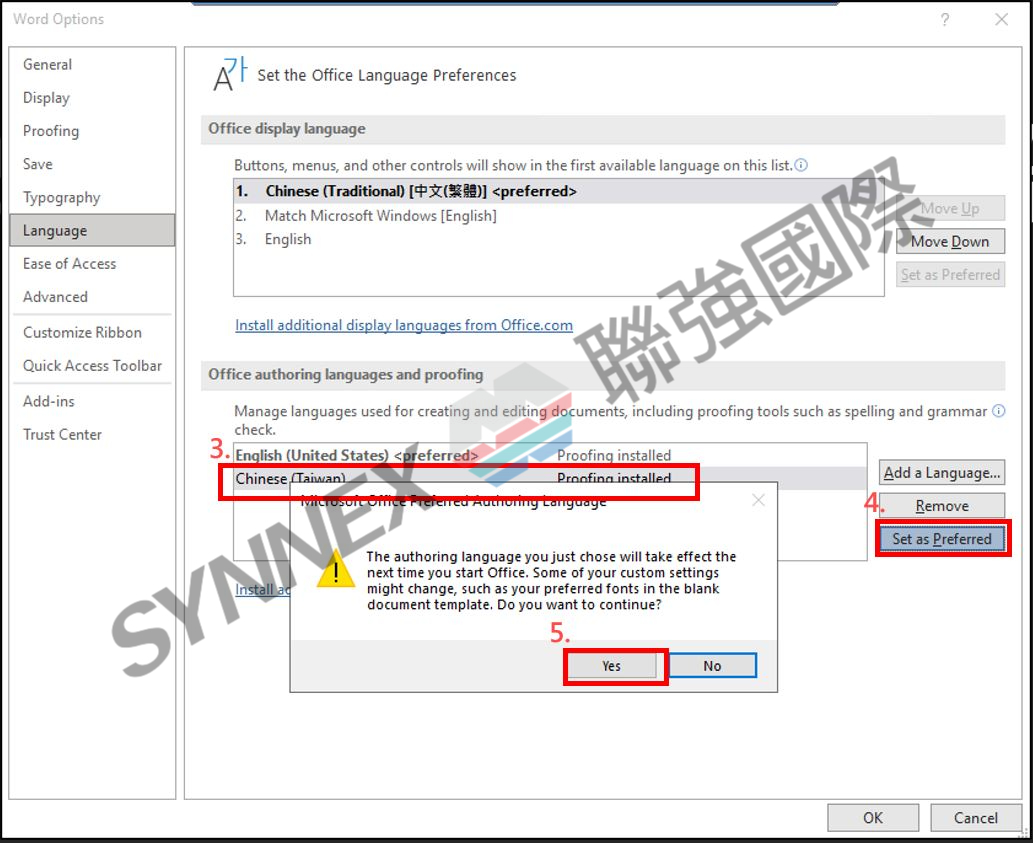
步驟十二:完成調整語系
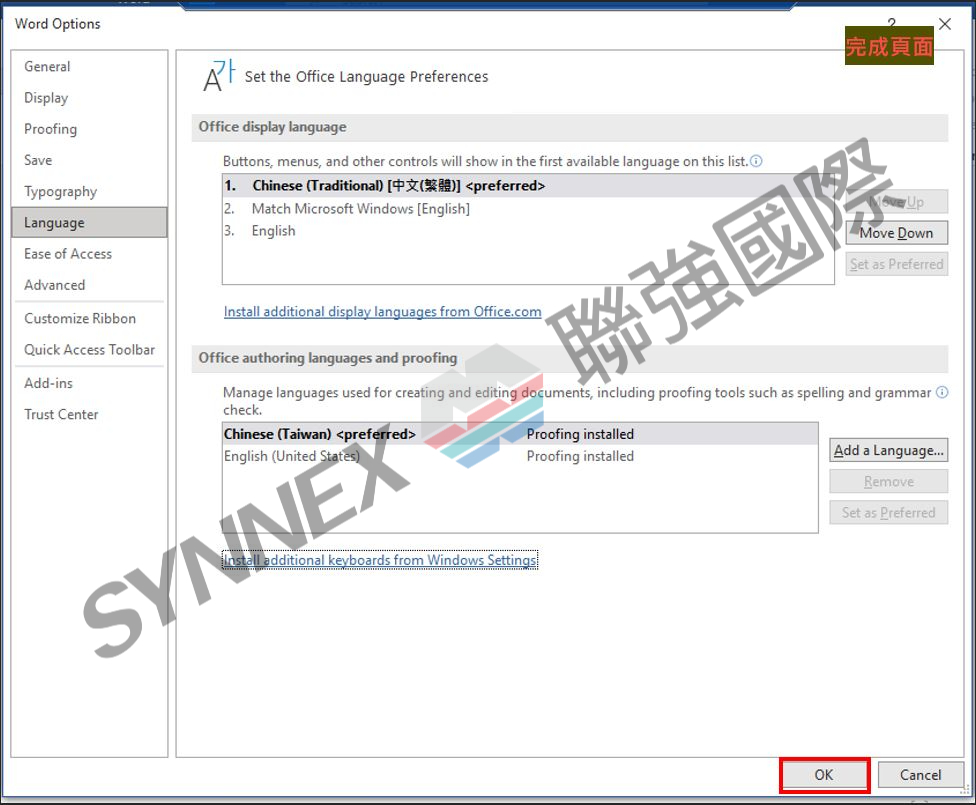
步驟十三:重新啟用應用程式
點擊「OK」請重新啟用應用程式,即可完成。
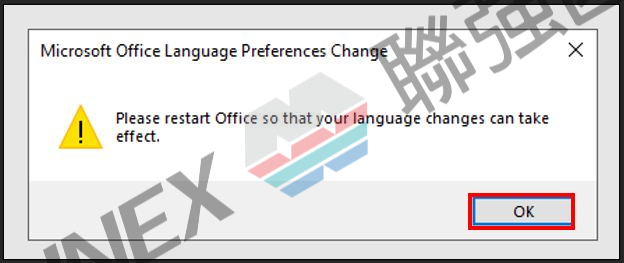
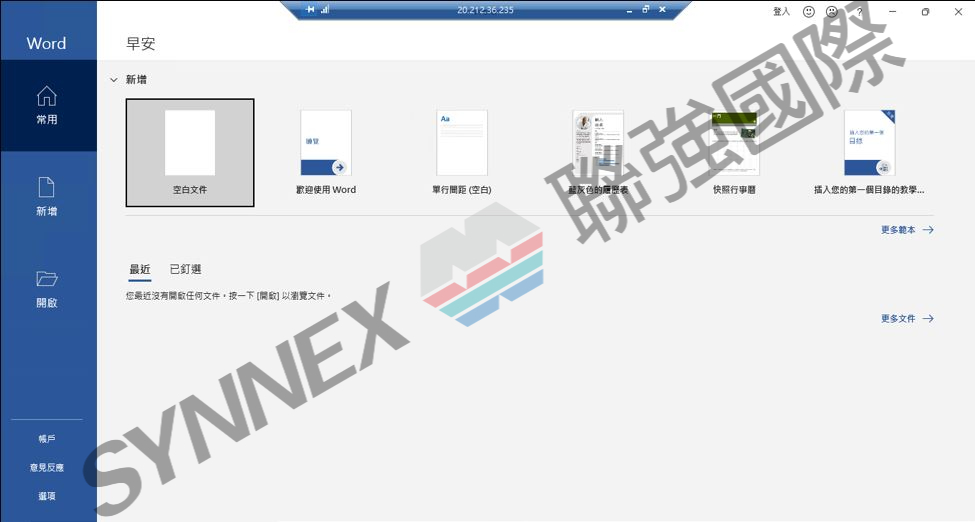
更多資訊
Office語言配件套件